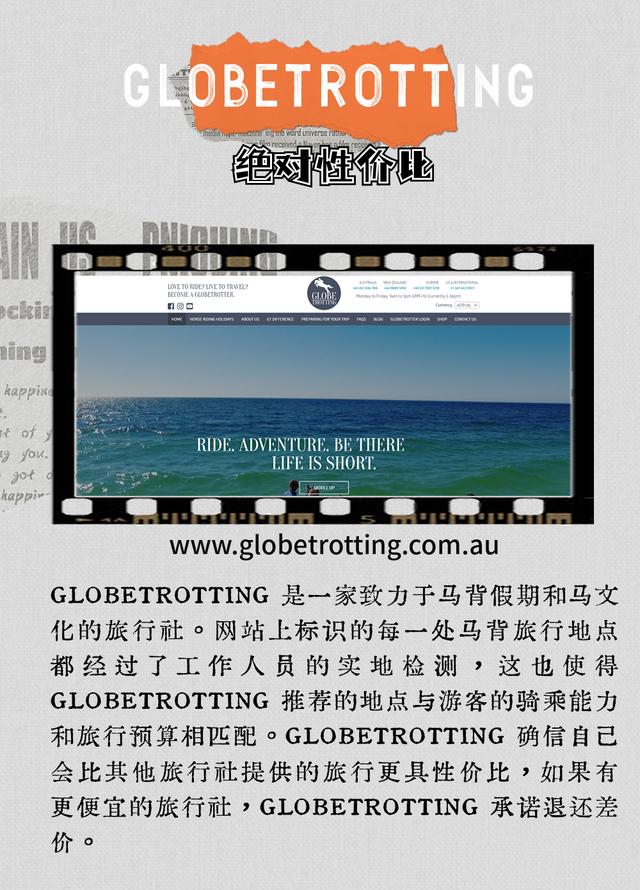win10加装m.2固态硬盘后怎么设置(10中固态硬盘的TRIM如何开启)

紧接着上面那篇文章,小狮子估计会有朋友问TRIM是什么?那就单独来给大家科普下好了→_→:
固态硬盘的TRIM功能可以避免SSD在GC时将无用数据进行错误搬运,浪费读取时间,从而起到对固态硬盘寿命的延长作用的。当然,如果操作环境是在机械硬盘中,已删除文件系统会进行逻辑位置的标记,使得以后存储数据时能够直接在这些无用数据的逻辑位置上覆盖。
但固态硬盘因为是闪存的原因所以没有这种机制,主控并不知道这些数据已经无用,直到有新的数据要求写入该块。这将导致无用数据在垃圾回收(GC)过程中被当作有用数据对待,这无疑会大大降低硬盘效率和使用寿命。因此TRIM的出现就能够弥补该问题的缺陷。

当前固态硬盘也都会自行开启功能,当然为了各位朋友安心,下面就教给大家如何查看系统中TRIM是否开启:
只须一个命令就可查看,步骤如下:
1.在搜索栏中找到“命令提示符”并以管理员身份运行
2.然后执行如下命令:
fsutil behavior query disabledeletenotify
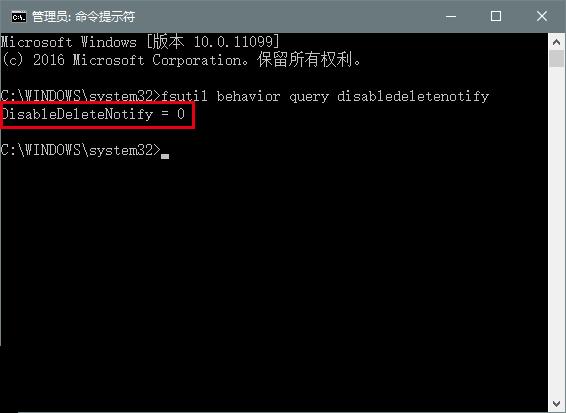
如果返回值为“0”证明TRIM已经开启;如果返回值是“1”,则说明当前电脑的SSD尚未开启TRIM。
这个时候你就需要重新手动开启,请重新打开命令:
同样以管理员的身份运行“命令提示符”然后手动输入
fsutil behavior set disabledeletenotify 0

同理,如果要关闭的话将末尾的参数换成“1”就可以了
当然,上述方法也同样适用与Win7和Win 8。但是要注意的是并不是所有固态硬盘都支持该功能,有些厂商采用其他方式也能延长SSD寿命,通过一些负载的平衡算法从而防止固态硬盘在长期使用后速度下滑,并延长闪存使用寿命。
过程完全在固态硬盘内部完成。
凡是支持开启TRIM的硬盘都需要SSD本身的固件支持,而并非只靠操作系统就能实现。
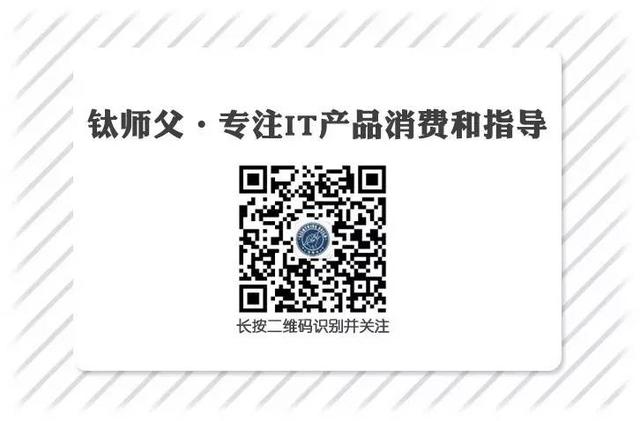
免责声明:本文仅代表文章作者的个人观点,与本站无关。其原创性、真实性以及文中陈述文字和内容未经本站证实,对本文以及其中全部或者部分内容文字的真实性、完整性和原创性本站不作任何保证或承诺,请读者仅作参考,并自行核实相关内容。文章投诉邮箱:anhduc.ph@yahoo.com